当我们在使用CAD软件绘制图纸时,经常会因为各种需求,而会使用到软件的一些特殊功能,这样会给我们的绘制带来一定的方便。那在浩辰CAD软件中如何创建模板呢?今天就为大家简单介绍下。
CAD软件中创建模板的方法:
1、打开软件,设置图幅,目的为了作图有个边界限制,避免作图超出界限,便于比例作图和打印及相关设置。具体步骤是点击“格式”-“图形界限”,以A4纸张大小为例,选择坐标(0,0)及(297,120),设置完后可以画个边框,可以看出图形界限的大小。可以按照A4(横向)图纸的要求把边框画好。
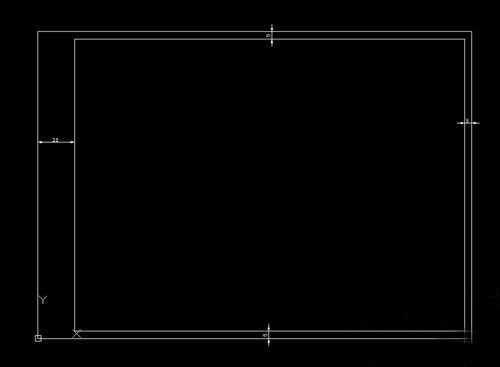
2、设置单位及精度:点击“格式”-“单位”,按图进行相关设置(根据个人的图纸要求进行设置)。
3、建立若干图层:点击“格式”-“图层”,进行相关线层设置(包括颜色、线型、线宽等)。
4、设置对象样式:
1)点击“格式”-“文字样式”,根据个人要求具体设置;
2)点击“格式”-“标注样式”, 根据个人要求具体设置;
3)点击“格式”-“点样式”, 根据个人要求具体设置;
5、设置完成了就可以进行绘图了。绘图始终使用1:1比例。为改变图样的大小,可在打印时设置不同比例或者利用图纸空间内设置不同比例的视口。 在绘图前要确定好打印比例,这样觉得按相应比例设置字高、标注样式、图块比例、多段线宽度等,保证不同比例图纸打印效果一致。不同的打印设置效果就不同,详见下图对比。
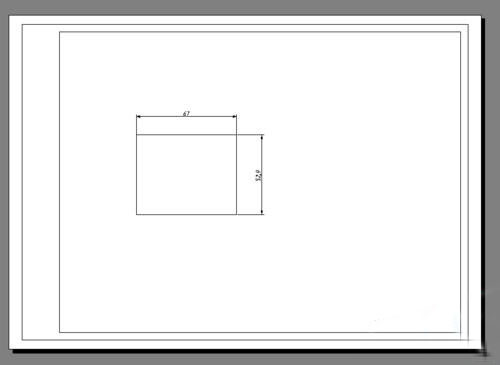
6、需精确绘图时,可使用栅格捕捉功能,并将栅格捕捉间距设为适当的数值。更多情况下使用对象捕捉或在绘制时直接输入长度或相对坐标。
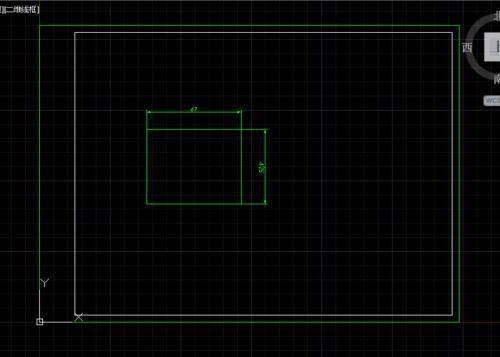
7、可以直接在模型空间中将图框和图形绘在一起,也可以在布局空间中插入图框,利用视口排布模型空间的图形。如果用布局空间,建议一个布局只放一个图框,并设置并保存好合理的页面设置,以后打印时就不必再重复设置了。
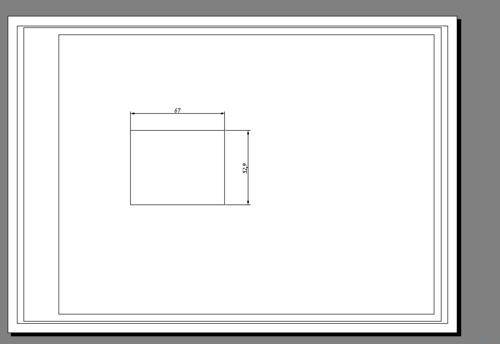
8、将一些常用设置,如图层、标注样式、文字样式、栅格捕捉等内容设置在一图形模板文件中(即另存为*.dwt文件),以后绘制新图时,可在创建新图形向导中单击“使用模板”来打开它,并开始绘图。
9、经过上述设置,可以自定义自己经常用得到的图形模版,如A4\A3等,还可以定义标题栏等,下次绘图就可以直接调用已经设置好的模板,直接画图了。
注意事项:
1、图层、文字、标注等设置尽量按照国家标准来进行设置,便于他人看图和交流。
2、为不同类型的图元对象设置不同的图层、颜色及线宽,而图元对象的颜色、线型及线宽都应由图层控制(BYLAYER)。对象的颜色和线宽属性可以影响打印效果,因此要合理规划,以保证打印时能得到合理效果。
3、对于有名对象,如视图、图层、图块、线型、文字样式、打印样式等,命名时不仅要简明,而且要遵循一定的规律,以便于查找和使用。
以上就是在浩辰CAD软件中,当我们需要在CAD软件中创建模板时,具体的操作方法,可以参考上述内容。今天就介绍这么多了。安装浩辰CAD软件试试吧。更多CAD教程技巧,可关注浩辰CAD官网进行查看。

2023-08-28
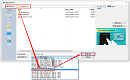
2023-03-02
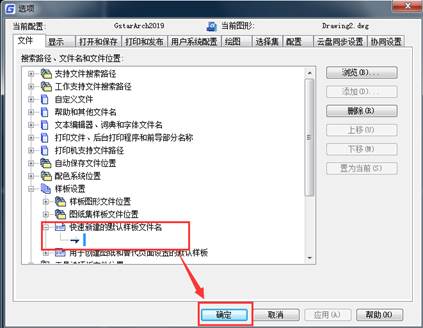
2019-09-16
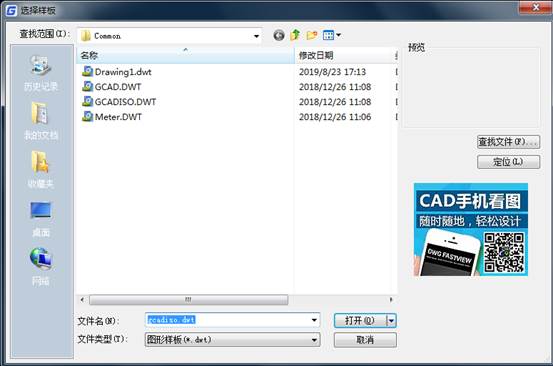
2019-09-16
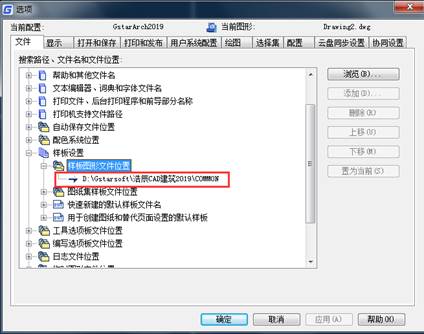
2019-08-29
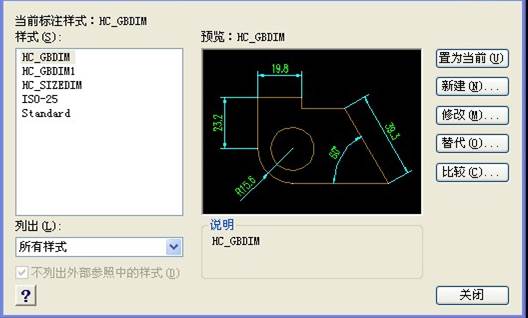
2019-08-23

2019-08-09
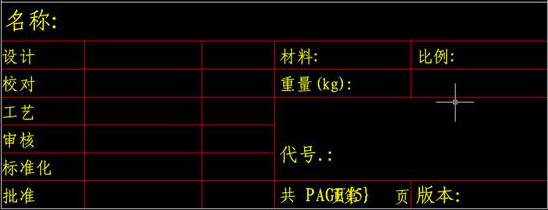
2019-08-09
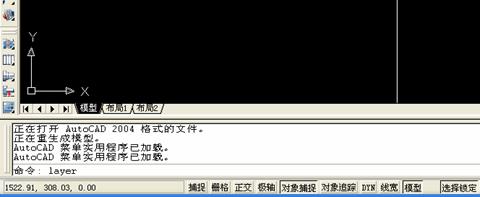
2019-08-09
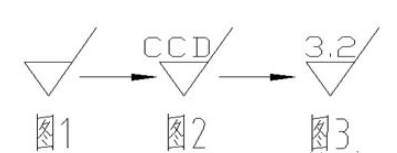
2019-08-08
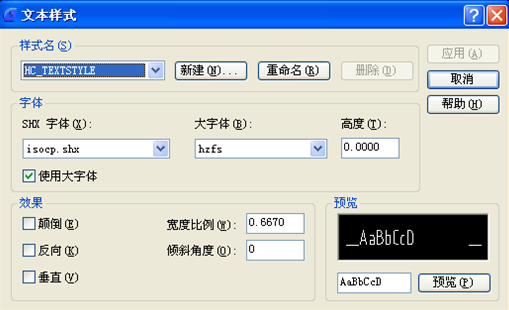
2019-08-01
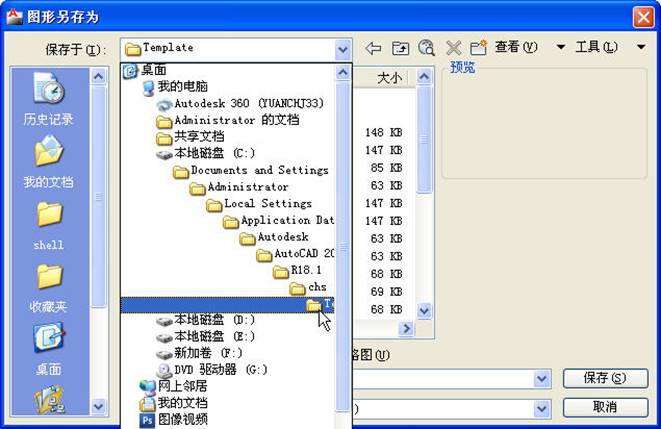
2019-04-25
